Firefox火狐浏览器怎么样设置页面的字体字号
1、首先在电脑上打开火狐浏览器,点击右上角的更多按钮。
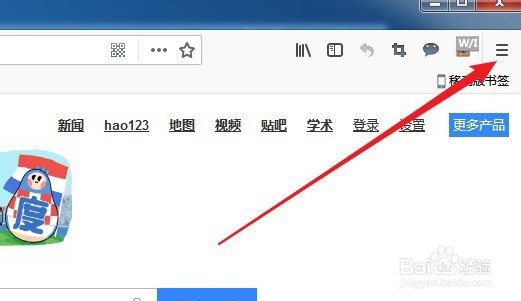
2、接下来在弹出的菜单中点击选项的菜单项。
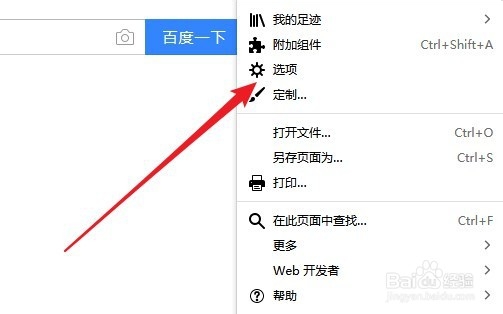
3、然后在打开的窗口中点击常规选项卡。
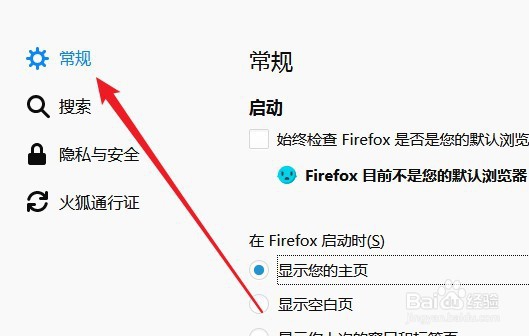
4、在右侧的窗口中点击默认字体下拉按钮。

5、然后再弹出的下拉菜单中,选择相应的字体菜单项。
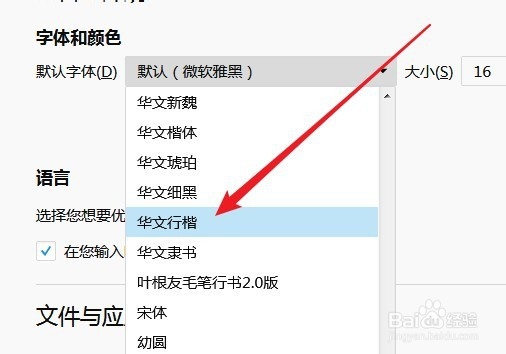
6、接下来点击大小下拉按钮,选择相应的菜单项。
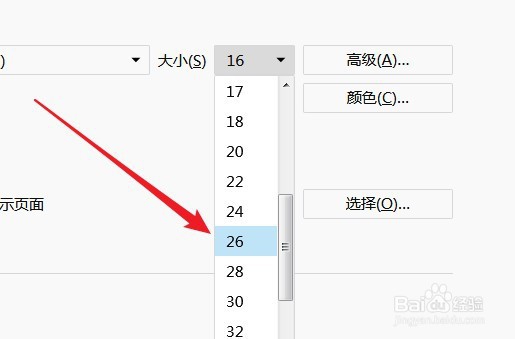
7、接下来点击右侧的高级按钮。

8、然后在下面找到并勾选允许页面自己选择的字体代替你的上述选择设置项。

9、返回到页面可以看到当前的字体已修改成功了。
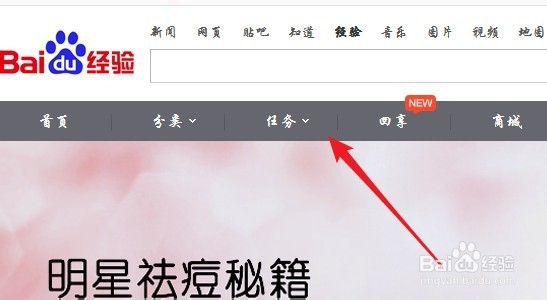
10、总结:
1、首先在电脑上打开火狐浏览器,点击右上角的更多按钮。
2、接下来在弹出的菜单中点击选项的菜单项。
3、然后在打开的窗口中点击常规选项卡。
4、在右侧的窗口中点击默认字体下拉按钮。
5、然后再弹射到下拉菜单中,选择相应的字体菜单项。
6、接下来点击大小下拉按钮,选择相应的菜单项。
7、接下来点击右侧的高级按钮。
8、然后在下面找到并勾选允许页面自己选择的字体代替你的上述选择设置项。
9、返回到页面可以看到当前的字体已修改成功了。
声明:本网站引用、摘录或转载内容仅供网站访问者交流或参考,不代表本站立场,如存在版权或非法内容,请联系站长删除,联系邮箱:site.kefu@qq.com。
阅读量:38
阅读量:135
阅读量:45
阅读量:58
阅读量:51